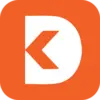بلوتوث ساعت هوشمند کجاست؟

به طورکلی برای اتصال ساعت هوشمند به موبایل 3 روش بلوتوث، کد QR و NFC وجود دارد. وصل كردن ساعت هوشمند به گوشي با بلوتوث راحتترین و سریعترین روش است. حالا سوالی که برای اکثر کاربران به وجود می آید این است که بلوتوث ساعت هوشمند کجاست؟ در این مقاله شما را با تنظیمات مورد نیاز برای متصل سازی ساعت هوشمند و گوشی آشنا میکنیم و به این سوال که بلوتوث ساعت هوشمند کجاست؟ پاسخ می دهیم.
محل بلوتوث در ساعت هوشمند
ممکن است این سوال برای همه پیش آمده باشد که بلوتوث ساعت هوشمند کجاست؟ برای پیدا کردن محل بلوتوث ساعت هوشمند در انواع ساعت هوشمند مراحل یکسانی وجود دارد که در ادامه توضیح خواهیم داد:در ساعت به تنظیمات (Settings) بروید. سپس گزینه Connections را انتخاب کرده و روی آن ضربه بزنید در صفحه پیش رو، روی گزینه بلوتوث ضربه بزنید.چگونه بلوتوث ساعت هوشمند را فعال کنیم؟
برای استفاده از بلوتوث در ساعت هوشمند، ابتدا باید مطمئن شوید که بلوتوث در ساعت شما فعال است. برای این کار، مراحل زیر را دنبال کنید:
وارد تنظیمات ساعت شوید: با کشیدن انگشت به پایین یا بالا روی صفحه، به منوی تنظیمات دسترسی پیدا کنید.
گزینه بلوتوث را پیدا کنید: در منوی تنظیمات، به دنبال گزینه بلوتوث بگردید و آن را انتخاب کنید.
بلوتوث را فعال کنید: با فعال کردن بلوتوث، ساعت شما آماده اتصال به دستگاههای دیگر خواهد بود.
چالشهای اتصال بلوتوث به ساعت هوشمند
با وجود مزایای فراوانی که اتصال بلوتوثی به همراه دارد، برخی چالشها نیز وجود دارند که کاربران باید به آنها توجه کنند:
فاصله محدود: بلوتوث معمولاً در فاصلههای کوتاه کار میکند. اگر فاصله بین ساعت هوشمند و گوشی بیش از حد زیاد باشد، اتصال قطع خواهد شد.
مصرف باتری: استفاده مداوم از بلوتوث میتواند مصرف باتری را افزایش دهد. بنابراین، کاربران باید به مدیریت مصرف باتری توجه کنند.
تداخل سیگنال: در برخی موارد، تداخل سیگنال با دستگاههای دیگر میتواند باعث قطع اتصال بلوتوث شود.
روش اتصال ساعت هوشمند به بلوتوث
- ابتدا باید بلوتوث موبایل خود را روشن کنید. برای اینکار میتوانید از قسمت تنظیمات و Bluetooth یا از طریق نوار ابزار بالای موبایل اقدام کنید.
- پس از روشن کردن بلوتوث در قسمت device name، نام دستگاههای در دسترس اطراف خود را مشاهده میکنید.
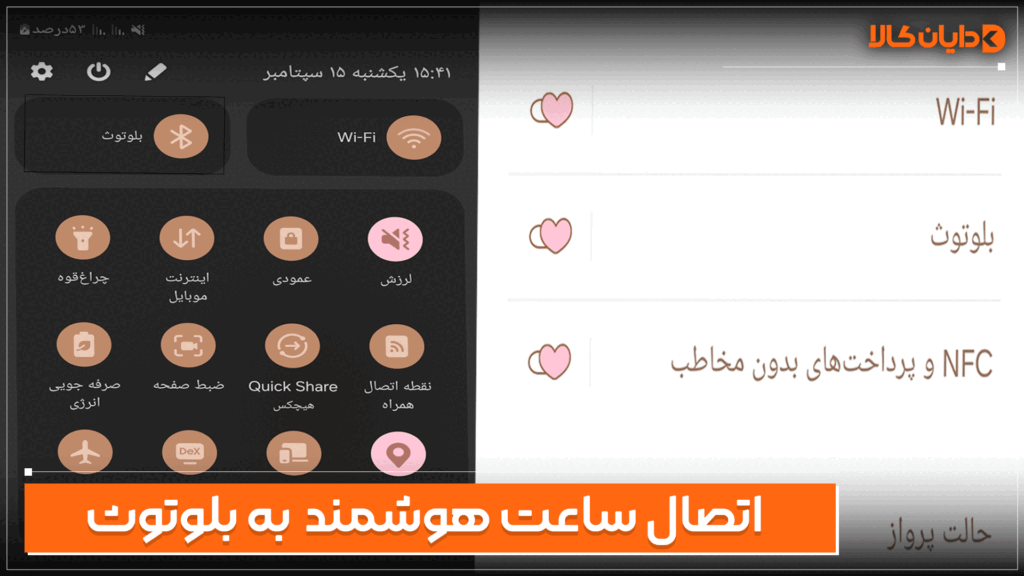 3. در این زمان باید دکمه پاور (Power) روی ساعت هوشمند را بزنید تا بتوانید ساعت را در لیست دستگاههای در دسترس مشاهده کنید.پس از مشاهده نام ساعت هوشمند در گوشی خود، روی اسم آن کلیک کنید.
در این زمان یک پیغام به شما نمایش داده میشود؛ در صورتیکه نام دستگاه صحیح است باید روی عبارت Pair بزنید تا اتصال ساعت هوشمند به گوشی با موفقیت انجام شود.
3. در این زمان باید دکمه پاور (Power) روی ساعت هوشمند را بزنید تا بتوانید ساعت را در لیست دستگاههای در دسترس مشاهده کنید.پس از مشاهده نام ساعت هوشمند در گوشی خود، روی اسم آن کلیک کنید.
در این زمان یک پیغام به شما نمایش داده میشود؛ در صورتیکه نام دستگاه صحیح است باید روی عبارت Pair بزنید تا اتصال ساعت هوشمند به گوشی با موفقیت انجام شود.اتصال ساعت هوشمند به انواع گوشی
پس از فعال کردن بلوتوث، مرحله بعدی اتصال ساعت هوشمند به گوشی هوشمند است. برای این کار، مراحل زیر را دنبال کنید:
برنامه مربوط به ساعت را دانلود کنید: بسیاری از ساعتهای هوشمند نیاز به یک برنامه خاص دارند که باید روی گوشی نصب شود. این برنامه معمولاً در فروشگاههای اپلیکیشن موجود است.
برنامه را باز کنید: پس از نصب، برنامه را باز کنید و به دنبال گزینه اتصال به ساعت بگردید.
ساعت را جستجو کنید: برنامه به طور خودکار ساعتهای هوشمند نزدیک را جستجو میکند. ساعت خود را انتخاب کنید.
کد اتصال را وارد کنید: در برخی موارد، ممکن است نیاز به وارد کردن یک کد برای تأیید اتصال باشد. این کد معمولاً روی صفحه ساعت نمایش داده میشود.
اتصال اسمارت واچ به گوشی
برای اینکه به تمام ویژگیهای جالب و مفید اسمارت واچ دسترسی داشته باشید، باید از نرم افزار اتصال ساعت هوشمند به گوشی Galaxy Wearable استفاده کنید. همچنین اگر تلفن شما در دسترس نیست، میتوانید ساعت خود را بدون تلفن تنظیم کرده و بعداً آن را با برنامه Galaxy Wearable جفت کنید. نکته: توجه داشته باشید که تنظیمات موجود ممکن است بسته به مدل تلفن یا ساعت متفاوت باشد.برنامه Galaxy Wearable، گلکسی واچ شما را به گوشی هوشمند متصل میکند، بنابراین لازم است بدانید که تلفن شما در لیست تلفنهای سازگار قرار دارد یا خیر. برای این کار مراحل زیر را دنبال کنید:- برنامه Galaxy Wearable را از طریق Play Store دانلود کنید.
- ساعت مورد نظر خود را پیدا کرده و در صورت عدم وجود آن، گزینه Scan for nearby device را انتخاب کنید.
- روی گزینه Allow ضربه زده و برای اتصال گلکسی واچ به گوشی، مجوز های لازم را صادر کنید.
- سپس کلید عبور را تطابق داده و با لمس گزینه Pair یا Connect، اتصال را برقرار کنید.
- در صورت استفاده از گوشی هوشمند غیر سامسونگ، روی گزینه OK ضربه زده و اجازه نصب Gear Plugin و Samsung Accessory Service را صادر کنید.
- پس از بررسی قوانین و مقررات برنامه، گزینه Agree را لمس کرده تا امکان دسترسی به موقعیت مکانی و پلاگین را فراهم کنید.
- در مرحله بعد، گزینه Ok را انتخاب کرده و Galaxy Watch Plugin را به Galaxy Watch متصل کنید.
- سپس شرایط و ضوابط را مطالعه کرده و گزینه Next را انتخاب کنید.
- با انتخاب گزینه Sign in، تنظیمات حساب کاربری را تکمیل کرده و در صورت عدم تمایل، گزینه Skip را انتخاب کنید. همچنین در صورتی که قصد تهیه نسخه پشتیبان را دارید؛ فایل بک آپ مورد نظر خود را انتخاب کرده و پس از انتخاب داده ها، گزینه Restore را لمس کنید. سپس برای استفاده از تنظیمات جدید، گزینه Skip را لمس کرده و Next را انتخاب کنید.
- در نهایت روی منو سمت چپ ضربه زده و با لمس گزینه افزودن دستگاه جدید، ساعت هوشمند خود را به موبایل متصل کنید.
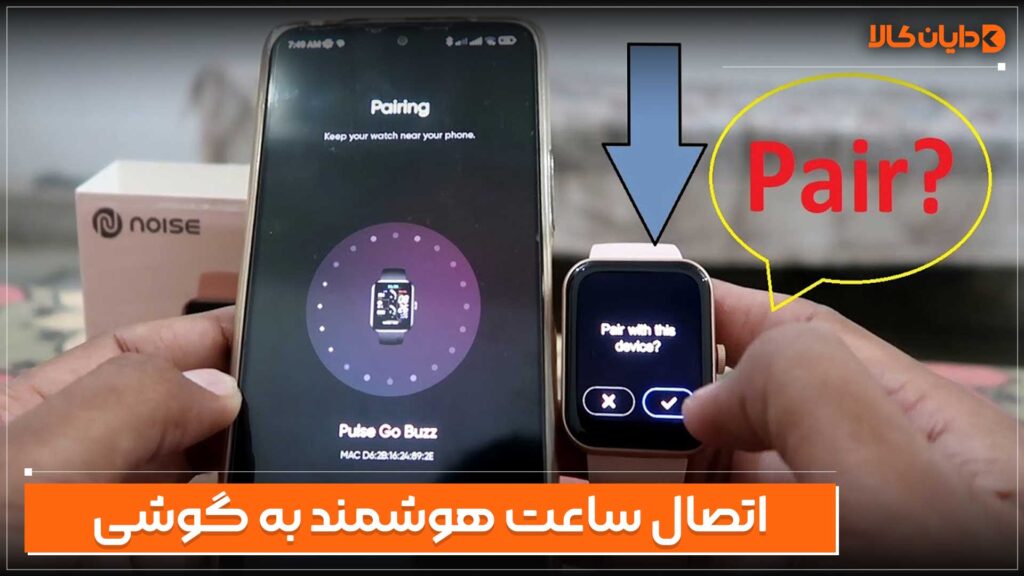 پس از تکمیل همه این موارد، تلفن اندرویدی شما با ساعت هوشمند شما جفت می شود و برای استفاده روزانه آماده می شود. اگر صاحب اپل واچ هستید، مراحل زیر را دنبال کنید تا به راحتی ساعت خود را به آیفون خود متصل کنید.
پس از تکمیل همه این موارد، تلفن اندرویدی شما با ساعت هوشمند شما جفت می شود و برای استفاده روزانه آماده می شود. اگر صاحب اپل واچ هستید، مراحل زیر را دنبال کنید تا به راحتی ساعت خود را به آیفون خود متصل کنید.اتصال اپل واچ به گوشی آیفون
1. پاور:مطمئن شوید که آیفون شما بلوتوث و وای فای را فعال کرده است.2. اپل واچ و گوشی آیفون را نزدیکتر کنید:اپل واچ خود را در حالی که هر دو دستگاه روشن هستند، نزدیک آیفون خود قرار دهید.3. فعال سازی در آیفون:i. انیمیشنی که درخواست جفت شدن اپل واچ را نشان می دهد بر روی صفحه نمایش آیفون شما ظاهر می شود.ii. در آیفون خود روی Pair ضربه بزنید.4. کد جفت شدن را وارد کنید:یک کد در اپل واچ شما نمایش داده می شود. این کد را در آیفون خود وارد کنید.5. راه اندازی اپل واچ:i. بازیابی را از یک نسخه پشتیبان (در صورت وجود) انتخاب کنید یا به عنوان یک Apple Watch جدید تنظیم کنید.ii دستورالعمل های روی صفحه را دنبال کنید تا مراحل نصب را تکمیل کنید. این ممکن است شامل ورود به سیستم با Apple ID، انتخاب برنامهها و سفارشی کردن تنظیمات باشد.اپل واچ شما اکنون با آیفون جفت شده و آماده استفاده است.نکاتی برای اتصال به اپلیکیشن ساعت
فعالسازی بلوتوث ساعت هوشمند معمولاً فرآیندی ساده است، اما بسته به برند و مدل ساعت (مثلاً Apple Watch، سامسونگ Galaxy Watch، شیائومی، هایلو، لنوو و…) کمی متفاوت است.| برند ساعت | اپلیکیشن همراه |
|---|---|
| Apple Watch | Watch (iOS) |
| Samsung Galaxy Watch | Galaxy Wearable |
| شیائومی، های | Zepp یا Mi Fitness |
| Lenovo | Lenovo Smart Wear یا WearFit |
| سایر برندها | WearFit Pro، Da Fit، FitPro و… |
اشتراک گذاری